|
GOODBYE MY HOPELESS DREAM
ADDIO MIO SOGNO DISPERATO

Ringrazio Sille per
avermi permesso di tradurre i suoi
tutorial.

qui puoi trovare qualche risposta ai tuoi
dubbi.
Se l'argomento che ti interessa non è presente,
ti prego di segnalarmelo.
Questo tutorial è stato creato con PSP 9, ma può
essere eseguito anche con le altre versioni di
PSP.
Per tradurlo, ho usato PSP X.
Questo tutorial è una creazione di ©Sille e non
può essere copiato su altri siti nè essere offerto
per il download.
Lo stesso vale per la mia traduzione.
Grazie ai creatori dei tubes che mettono a
disposizione il loro lavoro in vari gruppi di
condivisione.
Un ringraziamento particolare per i suoi
esclusivi tubes a Margit, Graph'n'co e Kara
Per la maschera grazie Susanne
Rispetta il lavoro degli autori, non cambiare il
nome del file e non cancellare il watermark.

Occorrente:
Materiale
qui
Filtri:
Alien skin Xenofex 2.0 - Constellation qui
Ti servirà anche Animation Shop qui
Metti la maschera nella cartella Maschere.
Se intendi usare il font, aprilo in PSP e minimizzalo. Lo troverai nella lista dei font disponibili quando ti servirà.
Apri i tubes in PSP, duplicali usando sulla tastiera la combinazione di tasti shift(maiuscola)+D e chiudi gli originali.
I livelli dei tubes sono chiusi. Visualizzali cliccando sul segno che copre l'occhio  . .
Puoi anche copiare i livelli senza visualizzarli. Lo potrai fare dopo averli incollati.

1. Apri una nuova immagine trasparente 700 600 pixels.
Scegli due colori dai tuoi tubes
e imposta il colore chiaro come colore di primo piano (il mio #dbdbd9),
e imposta il colore scuro come colore di sfondo (il mio #484e64).
Riempi  l'immagine trasparente con il colore scuro di sfondo. l'immagine trasparente con il colore scuro di sfondo.
2. Apri il tube "MMDesign_Si_267239" e vai a Modifica>Copia.
Torna al tuo lavoro e vai a Modifica>Incolla come nuovo livello.
Immagine>Rifletti.
Immagine>Ridimensiona, al 60%, tutti i livelli non selezionato.

Regola>Messa a fuoco>Metti a fuoco.
Nel mio esempio ho colorizzato la luna con i valori corrispondenti al colore scuro:
Regola>Tonalità e saturazione>Viraggio:
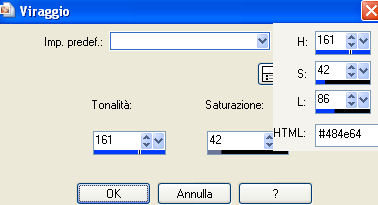
Sposta  il tube nell'angolo in alto a destra. il tube nell'angolo in alto a destra.
3. Apri il tube "KaraT6264" e vai a Modifica>Copia.
Torna al tuo lavoro e vai a Modifica>Incolla come nuovo livello.
Regola>Tonalità e saturazione>Viraggio, con i settaggi precedenti.
Sposta  il tube nell'angolo in basso a destra. il tube nell'angolo in basso a destra.
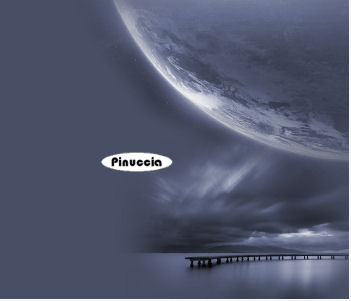
4. Apri il tube "graphnco_227_Oct_09" e vai a Modifica>Copia.
Torna al tuo lavoro e vai a Modifica>Incolla come nuovo livello.
Regola>Tonalità e saturazione>Viraggio, con i settaggi precedenti.
Sposta  il tube nell'angolo in alto a sinistra. il tube nell'angolo in alto a sinistra.
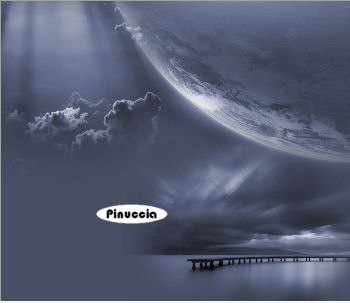
5. Apri "bling2" e vai a Modifica>Copia.
Torna al tuo lavoro e vai a Modifica>Incolla come nuovo livello.
Spostalo  nell'angolo in alto a sinistra. nell'angolo in alto a sinistra.
Livelli>Duplica.
Abbassa l'opacità di questo livello al 60%.
Rinomina il livello originale "Constellation" e chiudilo.
Attiva nuovamente il livello superiore.
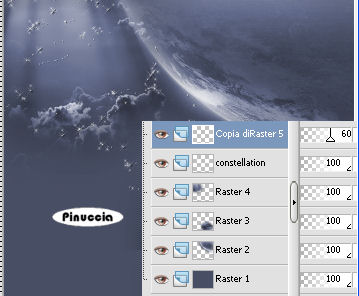
6. Apri il tube della donna e vai a Modifica>Copia.
Torna al tuo lavoro e vai a Modifica>Incolla come nuovo livello.
Immagine>Ridimensiona, all'85%, tutti i livelli non selezionato.
Regola>Messa a fuoco>Metti a fuoco.
Sposta  il tube in basso a sinistra. il tube in basso a sinistra.

7. Livelli>Nuovo livello raster.
Riempi  il livello con il colore chiaro di primo piano. il livello con il colore chiaro di primo piano.
Livelli>Carica/Salva maschera>Carica maschera da disco.
Cerca e carica la maschera sp_maske_gross12.
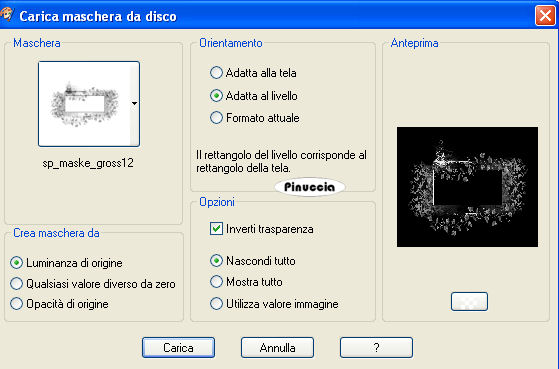
Livelli>Unisci>Unisci gruppo.
Sposta  la maschera un po' più in alto e adattala al tube. la maschera un po' più in alto e adattala al tube.

Regola>Messa a fuoco>Metti a fuoco.
8. Apri il tube con il fiore e vai a Modifica>Copia.
Torna al tuo lavoro e vai a Modifica>Incolla come nuovo livello.
Immagine>Rifletti.
Immagine>Ridimensiona, al 50%, tutti i livelli non selezionato.
Regola>Messa a fuoco>Metti a fuoco.
Sposta  il fiore nell'angolo in basso a destra. il fiore nell'angolo in basso a destra.

Livelli>Duplica, e attiva il livello sottostante.
Regola>Sfocatura>Sfocatura gaussiana, raggio 20.

Attiva il livello superiore.
Livelli>Unisci>Unisci giù.
9. Livelli>Nuovo livello raster.
Selezione>Seleziona tutto.
Riempi  con il colore chiaro di primo piano. con il colore chiaro di primo piano.
Selezione>Modifica>Contrai - 1 pixels.

Riempi  con il colore scuro di sfondo. con il colore scuro di sfondo.
Selezione>Modifica>Contrai - 5 pixels.
Riempi  con il colore chiaro di primo piano. con il colore chiaro di primo piano.
Selezione>Modifica>Contrai - 1 pixel.
Premi sulla tastiera il tasto CANC.
Selezione>Deseleziona.
10.
Attiva lo strumento Testo  , scegli un font, o usa quello fornito, , scegli un font, o usa quello fornito,
e scrivi un testo sull'immagine, senza dimenticare di aggiungere il tuo nome e/o il tuo watermark.
9. Apri e Attiva il livello "Constellation".
Effetti>Plugins>Alien Skin Xenofex 2 - Constellation.
Attenzione: è selezionato "Make selection transparent">
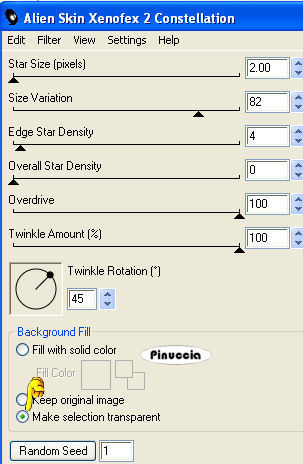
Modifica>Copia Unione.
Apri Animation Shop e vai a Modifica>Incolla>Incolla come nuova animazione.
Torna in PSP.
Modifica>Annulla azione Constellation.
Ripeti l'Effetto Constellation cliccando una volta su Random Seed.
Modifica>Copia Unione.
Torna in Animation Shop e vai a Modifica>Incolla>Incolla dopo il fotogramma corrente.
Di nuovo in PSP.
Modifica>Annulla azione Constellation.
Ripeti l'Effetto Constellation cliccando su Random Seed.
Modifica>Copia Unione.
In Animation Shop Modifica>Incolla>Incolla dopo il fotogramma corrente.
Controlla il risultato cliccando su Visualizza  e salva in formato gif. e salva in formato gif.

Se hai problemi o dubbi, o trovi un link non
funzionante,
o anche soltanto per un saluto, scrivimi.
2 Novembre 2009
|
